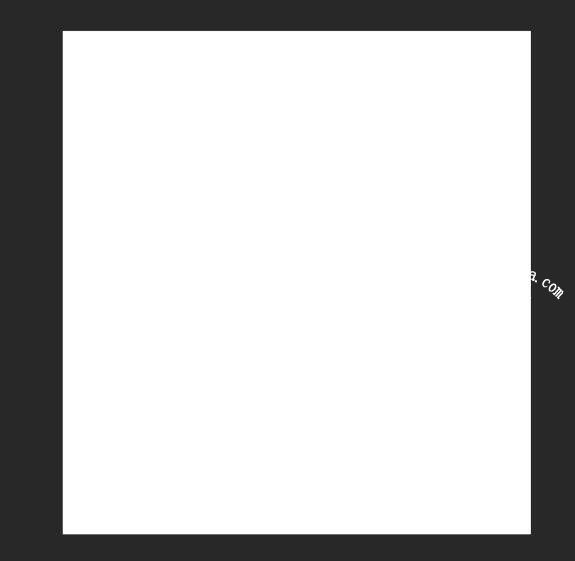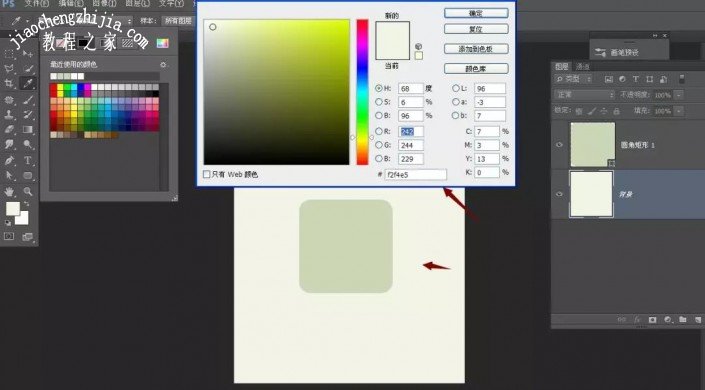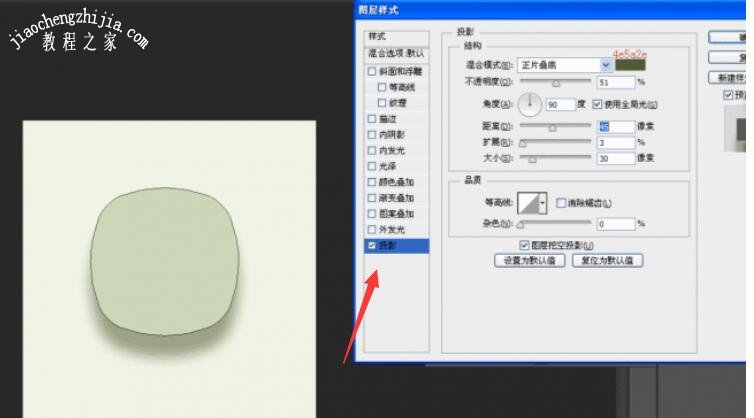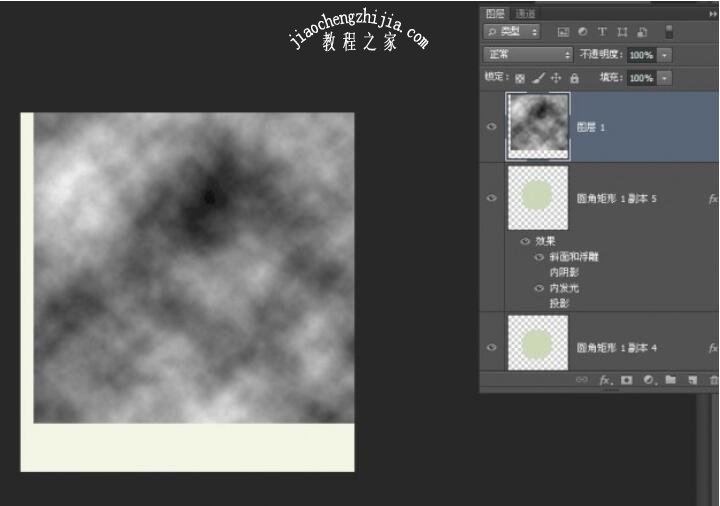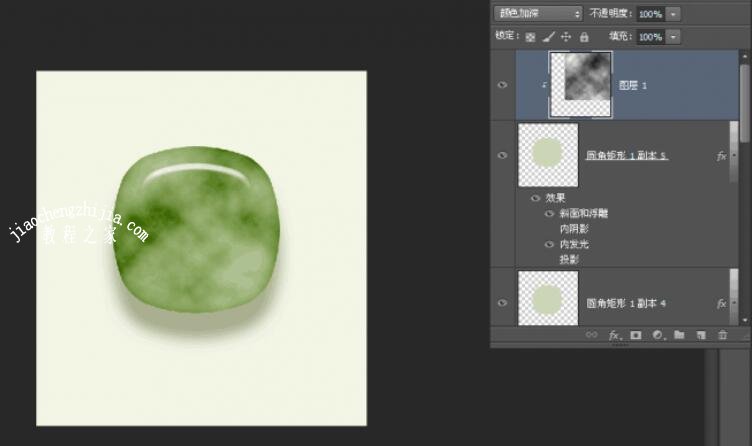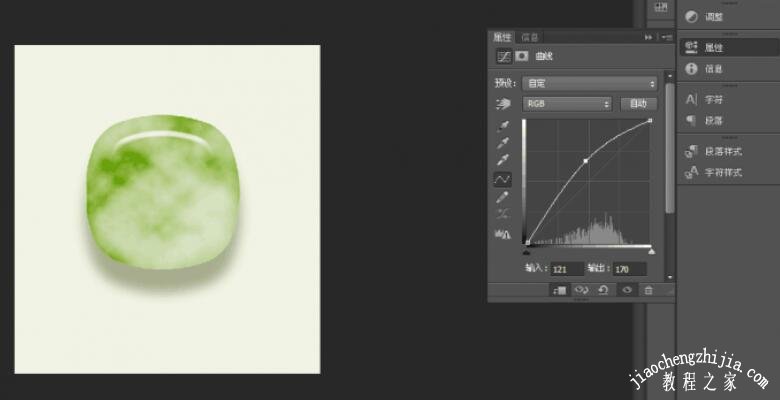PS通透质感玉石怎么制作 PS图层样式制作玉石图文教程
PS怎么制作逼真的玉石?PS不仅可以修图,还能画图,绘制出立体的玉石等逼真物体,PS特效很多,比如各种滤镜,还有个图层样式,有各种图层效果让图像生动形象。PS图层样式是菜单里的一个功能,不过可以在图层面板里使用图层样式,建立各种图层。下面来看看PS绘制立体逼真通透玉石的图文教程。
PS图层样式怎么制作玉石
效果图:
操作步骤:
第一步,先建一个新图层。
第二步,再利用圆角矩形工具,并绘制出一个圆角的矩形,将其填充为一个接近玉石的颜色。
第三步,按快捷键ctrl+t,快速进入变换状态,找到如图的效果,并做一下膨胀的效果。
第四步,使用鼠标单击图层右键,之后进入混合选项,再做一下投影的效果。
第五步,我使用的是cs6软件,没加投影选项,因此我这里确定之后,将刚刚的图形复制了一层,之后随即开始做投影。
第六步,同样,继续复制图层,之后做内阴影效果。
第七步,为了更好观察效果,我复制了图层之后,使用鼠标右键栅格化了一下,之后继续做效果。
第八步,使用这些功能需要多次进行复制,基本上是发一个参数之后,就做一个复制图层。投影和内阴影做好了之后,就可以开始做下斜面浮雕,这样会使其立体感更强一些。
第九步,至此,玉石的形状就完成了,有朋友会发现,天然玉石是有纹理的,因此在这里,我们再给它加一个纹理。具体操作方法:新建一图层,要将前景色背景色恢复至默认的黑白状态,之后找滤镜、渲染、云彩。
第十步,如此,云彩制作完成,就可以开始往玉石里面加云彩了,操作方法为创建剪切蒙版,之后将图层混合模式选择为颜色加深。
第十一步, 到这里是不是就完成了。当然,为了凸显玉石比较亮和比较通透的感觉,因此我给云彩加了一个曲线,在这里会用到剪切蒙版。
完成:
以上就是PS创作通透逼真玉石的详细步骤图解。PS如何让四边形变为立体、通透的玉石呢?步骤不多,画个四边形,制作膨胀效果,再加上PS图层样式有投影、阴影、鞋面浮雕等功能,让玉石立体感浮现,加上滤镜中云彩,制造不规则纹理,在调试一下颜色,一个玉石形状就出现了。关注教-程-之-家,解锁更多软件教程。